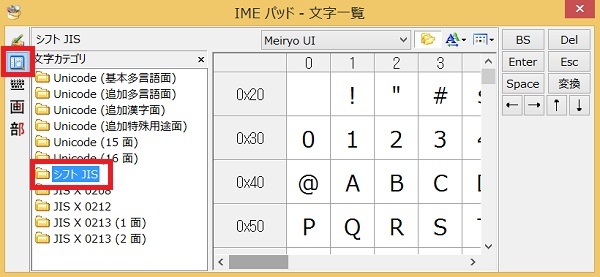
エクセル初心者の私にとって文字コードとは何かっていうことから分かりません。エクセルを入力するときに文字コードなんて気にしていませんしね。でも、文字化けしたときなどに文字コードを確認したりすることがあります。あとは、プログラミングをする人にとってはこの文字コードは重要なもののようです。
そこで今回は、エクセルで文字コードを調べる・確認する方法をお伝えします。
文字コードとは何?
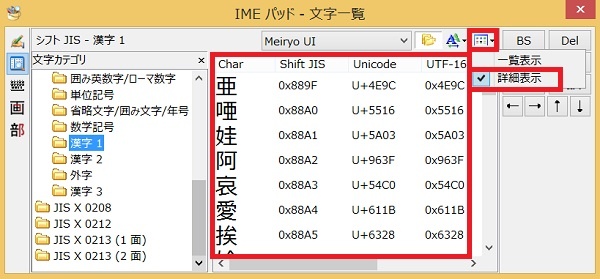
文字コードとは文字に与えられた認識番号みたいなもの。でも、この認識番号にはいろいろな種類があります。Shift_JIS・EUC-JP・UTF-8・Unicodeなどがあります。
例えば、「あ」という文字の文字コードは、
Unicode:U+3042
UTF-8:E3 81 82
Shift_JIS:82 A0
EUC-JP:A4 A2
と文字コードは表現されます。
Shift_JISで書かれた文字をUTF-8で見ようとするときに文字化けしてしまい読めないということが発生します。
文字コートを調べる・確認する方法
エクセルで文字コードを調べる・確認する方法をお伝えします。
IMEパッドを開く
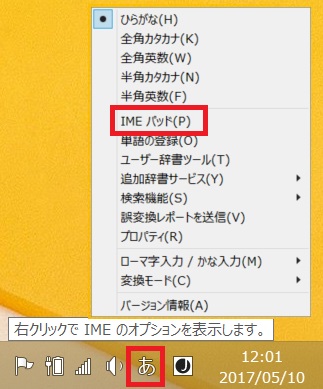
デスクトップ画面の右下にある「あ」を右クリックしてメニューを表示します。メニューの中から「IMEパッド」をクリックします。
IMEパッドメニューから種別を選ぶ
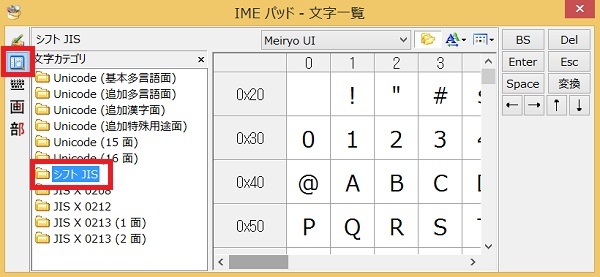
IMEパッド画面の一番左側にある上から2つ目の「文字一覧」ボタンをクリックして、右隣の文字カテゴリから「シフト JIS」をクリックします。
今回は「シフト JIS」を選びましたが、他の文字カテゴリを選ぶこともできます。
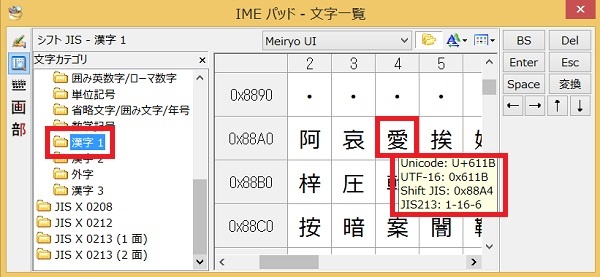
文字カテゴリで「シフト JIS」をクリックしたら、「漢字1」をクリックします。
今回は「漢字1」を選びましたが、他の文字カテゴリを選ぶこともできます。
右側の画面に漢字が表示されますので、文字コードを調べたい漢字を探してマウスポインターを合わせると、ポップアップで文字コードが表示されます。
ここでは「愛」という文字コードを確認してみましたが、Shift_JIS:0x88A4・JIS213:1-16-6・UTF-16:0x611B・Unicode:U+611Bであることが確認できます。
文字コードを一覧表で確認する
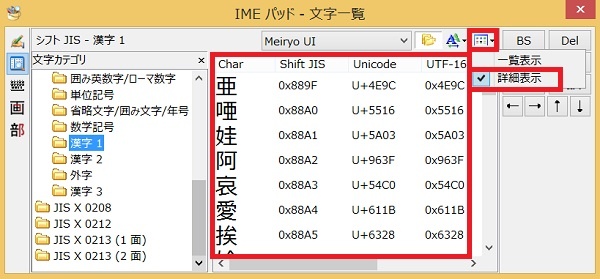
文字コードの表が見にくいときは文字一覧で確認すると見やすくなります。
「表示」ボタンをクリックして、「詳細表示」にチェックを入れると、文字コードが一覧表で表示されますので検索しやすくなりますよね。
編集後記
エクセル初心者の私は滅多に文字コードを使うことはありませんが、たまに仕事で調べておいてと指示があるので調べ方をまとめておきました。
もし、文字化けで困っているときは、下記の3つの方法で改善を試してみるといいですよ。
CSVデータをエクセルで見ようとすると文字化けが起こりやすいですよね。この文字化けは、文字コードが関係しているようです。あまり理屈や理論を知る前に簡単に解決できるのが一番ですよね。
